Slack je vynikající služba pro týmovou spolupráci, která nabízí mnoho užitečných funkcí, jako je zasílání rychlých zpráv, videohovory, sdílení souborů a další. Bohužel někdy mohou nastat neočekávané události a platforma nemusí fungovat tak, jak má . Pokud během videohovorů nemůžete sdílet svou obrazovku s ostatními uživateli Slack, postupujte podle pokynů níže.
Opravte závady sdílení obrazovky Slack ve Windows 10 a macOS
Povolte nahrávání obrazovky na Macu
Nejnovější verze macOS obsahují přísná nastavení sdílení obrazovky. Ujistěte se, že jste Slacku udělili oprávnění k přístupu a nahrávání vaší obrazovky. Přejděte do Nastavení a vyberte Zabezpečení a soukromí . Poté vyberte Screen Recording , povolte Slack a zkontrolujte výsledek.
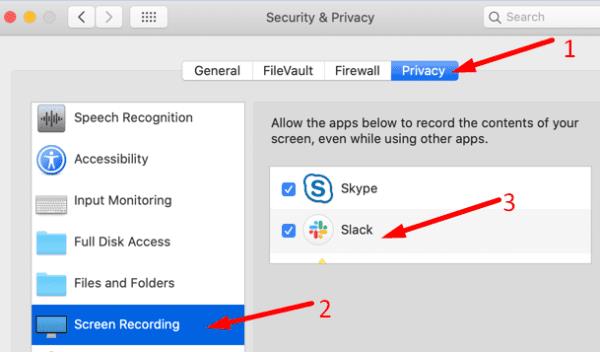
Musíte zaškrtnout políčko Slack. Pokud je aplikace v seznamu viditelná, ale políčko zůstane nezaškrtnuté, sdílení obrazovky nebude fungovat.
Aktualizujte Slack a váš OS
Spusťte aplikaci Slack pro stolní počítače, klikněte na nabídku (tři řádky v levém horním rohu) a vyberte možnost Nápověda . Poté klikněte na Vyhledat aktualizace a nainstalujte nejnovější dostupnou verzi aplikace. Restartujte aplikaci a zkontrolujte, zda nyní můžete sdílet svou obrazovku.
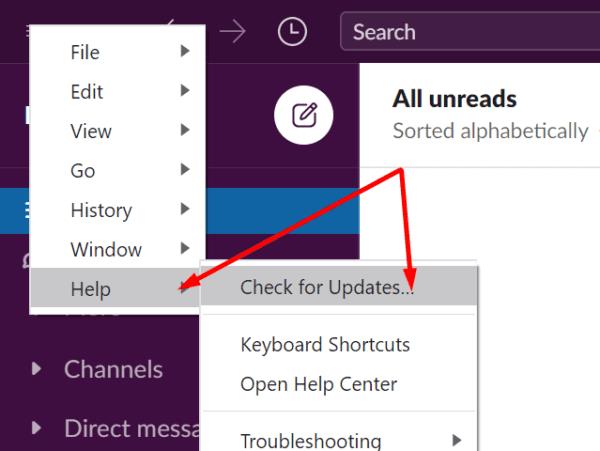
Nezapomeňte také aktualizovat svůj OS. Chcete-li aktualizovat svůj počítač s Windows 10, přejděte do Nastavení → vyberte Aktualizace a zabezpečení → klikněte na Windows Update → Zkontrolovat aktualizace . Chcete-li nainstalovat nejnovější verzi macOS, přejděte do Předvolby systému → vyberte Aktualizace systému → Zjistit aktualizace .
Změňte zaměření okna
Řada uživatelů tento problém vyřešila jednoduše změnou zaměření z hlavní aplikace Slack na okno hovoru.
Připojte se k hovoru a klikněte na tlačítko Sdílet . Na obrazovce by nyní měl být viditelný rotující kruh.
Poté přesuňte fokus zpět do hlavního okna aplikace Slack na tři sekundy.
Poté přesuňte fokus na okno hovoru. Všechna vaše okna by nyní měla být viditelná.
Ostatní uživatelé tento problém vyřešili přepnutím okna hovoru na plovoucí a zpět. Zkontrolujte, zda tato metoda funguje i pro vás.
Zakázat aplikace na pozadí
Nezapomeňte zavřít aplikace běžící na pozadí, protože některé z nich mohou narušovat Slack, zejména ve Windows. Spusťte Správce úloh , klikněte na kartu Procesy , klikněte pravým tlačítkem na program, který chcete zavřít, a vyberte Ukončit úlohu .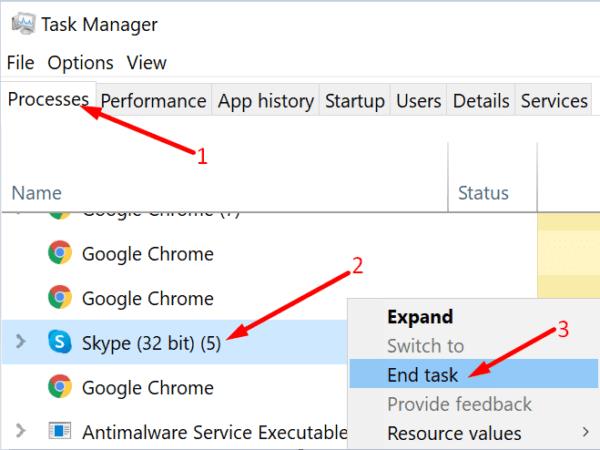
Na Macu současným stisknutím Command + Option + Escape otevřete okno Force Quit Applications . Vyberte aplikace, které chcete zavřít, a klepněte na možnost Vynutit ukončení .
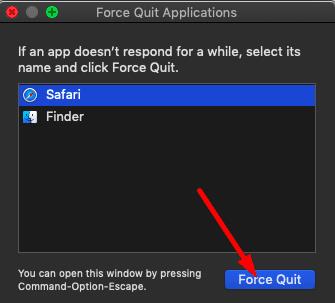
Závěr
Pokud nemůžete sdílet svou obrazovku během videohovorů Slack, aktualizujte si desktopovou aplikaci a OS. Několikanásobná změna zaměření okna z hlavní aplikace Slack na okno hovoru vám může pomoci tuto závadu vyřešit. Pokud používáte Mac, udělte Slacku povolení k nahrávání obrazovky. Našli jste další řešení pro řešení problémů se sdílením obrazovky na Slacku? Podělte se o své nápady v komentářích níže.

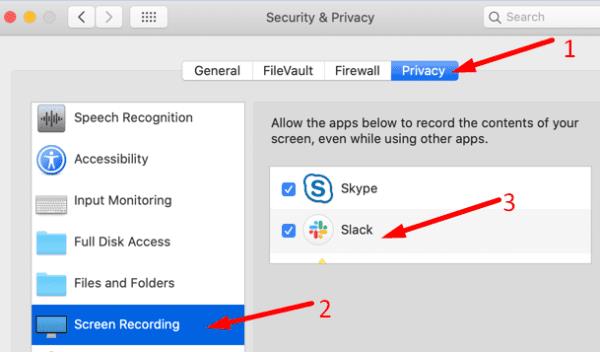
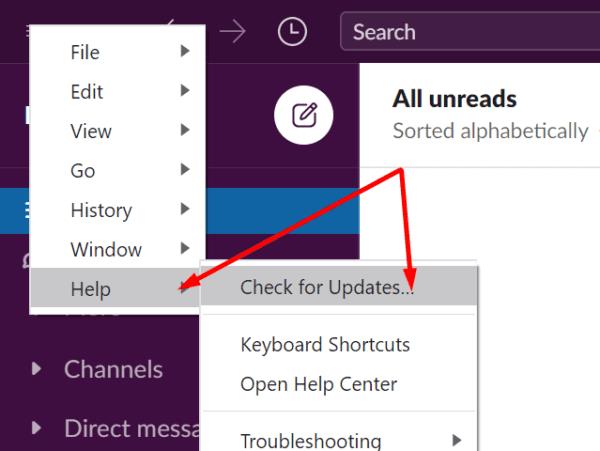
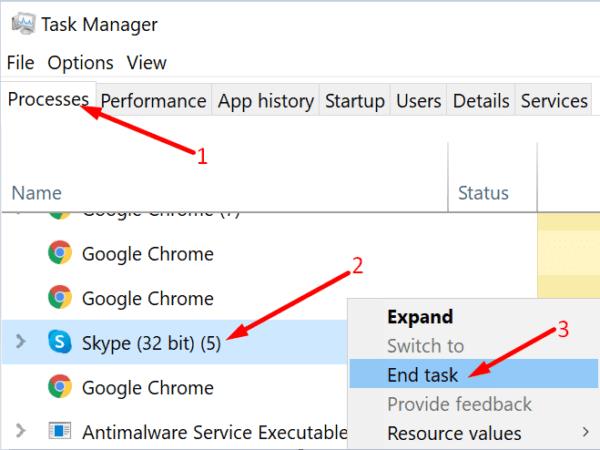
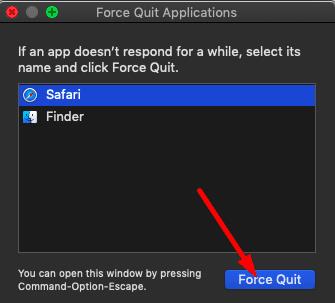












![Ukázali jsme vám, jak si (neoficiálně) nastavit vlastní pozadí Teams – zde je návod, jak to udělat na Macu [Aktualizováno, nyní oficiálně možné] Ukázali jsme vám, jak si (neoficiálně) nastavit vlastní pozadí Teams – zde je návod, jak to udělat na Macu [Aktualizováno, nyní oficiálně možné]](https://blog.webtech360.com/ArticleIMG/image-0729140432191.jpg)










